2 sposoby przechwytywania wideo z ekranu iPhone’a
Co zrobić, jeśli chcesz zrobić samouczek komputerowy lub pokazać coś, co robisz z komputerem? Jak zamierzasz prawidłowo nagrywać to, co robisz na ekranie? Na szczęście jest kilka sposobów, jak to zrobić. Sprawdźmy dwa najprostsze sposoby przechwytywania wideo na ekranie iPhone’a.
- Część 1: Czy możliwe jest przechwytywanie wideo iPhone’a?
- Część 2: Jak zrobić przechwytywanie wideo iPhone’a jednym kliknięciem?
- Część 3: Jak inaczej mogę nagrywać wideo z ekranu?
Część 1: Czy możliwe jest przechwytywanie wideo iPhone’a?
iPhone umożliwia szereg funkcji, w tym możliwość przechwytywania wideo z ekranu iPhone’a. Przechwytywanie wideo iPhone’a oznacza możliwość nagrywania tego, co jest wyświetlane na ekranie, co jest bardzo przydatne, jeśli chcesz pokazać komuś, co aktualnie robisz lub udzielać instrukcji dotyczących działań związanych z komputerem. Tak, jest to bardzo możliwe, a jednym z najłatwiejszych sposobów nagrywania ekranu jest użycie rejestratora ekranu iOS, który umożliwia łatwe przechwytywanie wideo z ekranu iPhone’a. Możesz również sprawdzić tutaj jak nagrać ekran swojego iPhone’a.
Część 2: Jak zrobić przechwytywanie wideo iPhone’a jednym kliknięciem?
Teraz, gdy wiemy, że faktycznie można przechwycić wideo iPhone’a, zobaczmy, jak to działa. Po pierwsze, Nagrywarka ekranu iOS jest znany jako najlepszy produkt, który oferuje tę funkcję. Przyjrzyjmy się oferowanym przez niego funkcjom. Pierwszą oferowaną funkcją jest funkcja udostępniania ekranu. Ta funkcja umożliwia udostępnianie zdjęć na komputerze bez konieczności ich przesyłania. Oszczędza to dużo czasu i wysiłku w związku z przesyłaniem plików. Możesz także łatwo eksportować swoje filmy z iPhone’a na komputer. Co najważniejsze, możesz nagrywać to, co robisz na swoim iPhonie i dublować je na swoim komputerze. Co najważniejsze, możesz nagrywać swoje gry, filmy lub wszystko, co robisz za pomocą iPhone’a na żywo. Najlepsze jest to, że może działać świetnie z prawie wszystkimi urządzeniami przenośnymi z systemem iOS. Może współpracować z iPhonem, iPadem, a nawet iPodem.

Nagrywarka ekranu iOS
Jedno kliknięcie, aby przechwycić wideo iPhone’a!
- Bezpiecznie, szybko i prosto.
- Przesyłaj bezprzewodowo swoje urządzenie do komputera lub projektora.
- Nagrywaj gry mobilne, filmy i nie tylko na komputerze.
- Obsługuje iPhone’a, iPada i iPoda touch z systemem iOS 7.1 do iOS 12.
- Oferuj zarówno programy Windows, jak i iOS (program iOS jest niedostępny dla iOS 11-12).
Jak korzystać z rejestratora ekranu iOS do przechwytywania wideo na iPhonie
Aby użyć rejestratora ekranu iOS do nagrywania treści na żywo, musisz wykonać prosty 3-etapowy proces. Te trzy kroki to: połącz się z Wi-Fi, wykonaj kopię lustrzaną urządzenia i po prostu zapisz zawartość. Przejdźmy przez kolejne kroki.
Krok 1: Zainstaluj Rejestrator ekranu iOS i połącz się z Wi-Fi
Pierwszym krokiem jest zainstalowanie iOS Screen Recorder na komputerze. Następnie musisz upewnić się, że zarówno urządzenie iOS (iPad, iPhone, iPod lub komputer), jak i komputer są podłączone do tej samej sieci Wi-Fi.

Krok 2: Włącz dublowanie
Następnym krokiem byłoby włączenie dublowania, aby Twoje dwa urządzenia zostały połączone (powiedzmy, że używasz iPhone’a). Po podłączeniu urządzenia do Wi-Fi przesuń palcem w górę, aby zobaczyć ustawienia połączenia. W prawym dolnym rogu znajdziesz zakładkę Airplay (lub Screen Mirroring). Kliknij kartę Airplay (lub Screen Mirroring), a zobaczysz kartę iPhone i DrFoneTool. Najedź kursorem na kartę DrFoneTool i włącz opcję Mirroring. Możesz zobaczyć kroki, patrząc na zrzuty ekranu poniżej.

Ten sam proces dotyczy innych urządzeń z systemem iOS, a także iPada lub iPoda. Wykonując te czynności, wykonałeś kopię lustrzaną urządzenia z systemem iOS na komputer i możesz teraz przechwytywać wideo z ekranu iPhone’a.
Krok 3: Nagraj, co robisz w telefonie
Ostatnim krokiem jest zrobienie przechwytywania wideo iPhone’a, co jest najłatwiejszym i najprzyjemniejszym krokiem – nagrywanie zawartości telefonu. Aby uzyskać wyraźniejszy obraz tego, jak to się robi, pokażę poniżej zrzut ekranu osoby grającej w Pokemon Go i nagrywającej swoją rozgrywkę.


Po podłączeniu do komputera urządzenie pozwoli Ci rozpocząć nagrywanie. Po pierwsze, w dolnej części ekranu pojawi się pasek nagrywania. Jest czerwony okrągły przycisk, który jest przyciskiem nagrywania. Klikasz ten przycisk, gdy chcesz rozpocząć nagrywanie.
Liczby w środku oznaczają czas nagrywania. Dzięki temu dowiesz się, jak długo nagrywałeś już swój film, dzięki czemu będziesz wiedział, kiedy przestać. Aby zatrzymać nagrywanie, wystarczy ponownie kliknąć przycisk nagrywania, a film zostanie zapisany.
Wreszcie po prawej stronie znajduje się małe pudełko. Jest to przycisk, który powoduje, że ekran jest pełnoekranowy na wypadek, gdybyś chciał, aby cała gra zajmowała cały ekran.
Po wykonaniu tych czynności wystarczy zapisać wideo w telefonie i gotowe! Możesz obejrzeć swój film w dowolnym momencie.
Porady: Jeśli chcesz nagrać ekran wideo na iPhonie, tutaj udostępniam Ci niesamowite narzędzie: Aplikacja Rejestrator iOS. Dzięki tej aplikacji możesz łatwo nagrywać swoje filmy na urządzeniach z systemem iOS.
Część 3: Jak inaczej mogę nagrywać wideo z ekranu?
Inną alternatywą do przechwytywania wideo z ekranu iPhone’a jest kabel Lightning na USB. Jednak tylko urządzenia z systemem iOS 8 i nowszym oraz komputery Mac z systemem OSX Yosemite mogą korzystać z tej funkcji. Teraz połącz komputer Mac i urządzenie z systemem iOS za pomocą kabla. Następnie uruchom iTunes.
Pozwól dwóm urządzeniom połączyć się, a następnie otwórz Quicktime. Możesz automatycznie przechwytywać wideo z ekranu iPhone’a za pomocą odtwarzacza Quicktime na urządzeniach i komputerach o wyżej wymienionych specyfikacjach.
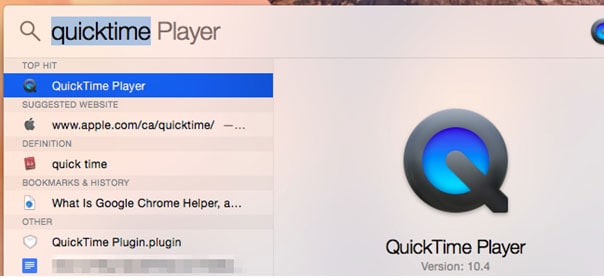
Po otwarciu Quicktime kliknij Plik (w lewym górnym rogu) i kliknij „Nowe nagranie filmu”.
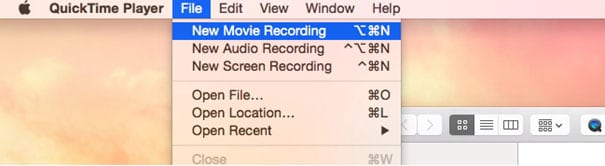
Gdy to zrobisz, na dole ekranu pojawi się pasek nagrywania.

Kliknij opcje, których chcesz użyć dla swojej kamery, a także mikrofonu. Kiedy skończysz, możesz nagrywać. Po zakończeniu nagrywania po prostu zapisz wideo na komputerze i jeśli chcesz, możesz je przenieść na swoje urządzenie.
Porady: Jeśli chcesz zachować filmy BBC iPlayer, możesz pobierz film z BBC iPlayer do komputera szybko i łatwo.
To dwa z najłatwiejszych sposobów przechwytywania wideo z ekranu iPhone’a. Jak widać, jest to naprawdę łatwe, jeśli wiesz, jak to zrobić. Wolałbym jednak nadal trzymać się iOS Screen Recorder, ponieważ zawiera on również inne funkcje, które dodadzą całości wrażeń. Dzięki temu możliwe jest nagrywanie gier i łączenie moich dwóch urządzeń w dowolnym momencie.
Ostatnie Artykuły:
